Windows 10は、数年間一般に利用可能になってから、現在最も人気のあるデスクトップオペレーティングシステムとなりました。Microsoftチームは、Windows 10 OSに多くの新機能を追加しましたが、残念ながら一部のアプリケーションはWindows 7などの古いWindowsバージョンではうまく動作しません。そのため、多くの人々が、古いPCやノートパソコンがWindows 10を実行するために適格であるかどうか疑問に思っています。その答えは、ほとんどのコンピュータにとって大きなYesです。Windows 10はハードウェア環境に厳しい要件を持っていないためです。
このチュートリアルは、さまざまな範囲をカバーする複数のパートに分かれています。さて、古いPCやノートパソコンにWindows 10をインストールする方法の詳細を見てみましょう。
Part 1: Windows 10のハードウェア要件
これは、古いマシンにWindows 10をインストールしたいユーザーにとって最も関心のある側面の1つです。最新のWindows 10にアップグレードすると、コンピュータが遅くなる可能性があると心配しています。実際、これは真実ではありません。なぜなら、私は2012年製の古いラップトップでこの作業を行い、それが素晴らしく機能しているからです。
ただし、すべての古いマシンがWindows 10とうまく動作するとは限りません。Windows 10をスムーズに実行するための基本的な要件がいくつかあります。
Windows 10のハードウェア要件:
- CPU: 1GHz以上。
- RAM: 32ビット用1GB、64ビット用2GB。
- ストレージ: 128GB以上のHDD/SDD。
- グラフィックスカード: DirectX 9以降。
- ディスプレイ: 800 x 600。
上記の要件を満たす場合は、次のセクションに進んでください。 そうでない場合は、現在のWindows OSに従ってください。
パート2:Windows 10 ISOイメージファイルのダウンロード
だから、椅子から飛び降りる前に、古いコンピュータにWindows 10をインストールするためにUSBドライブに焼き込む必要があるWindows 10 ISOファイルが必要です。 Windows 10 ISOのコピーを持っている場合は、次のパートに移動してください。
持っていない場合は、CNET、Softpediaなどの信頼できるウェブサイトから、またはそれを行うためのサードパーティツールを使用して、Windows 10 ISOイメージをダウンロードできます。 ここでは、Heidoc Windows ISO Downloaderを例に取ります。 それはMicrosoftのウェブサーバーから元のWindows ISOをダウンロードします。
最初に、コンピュータでWindows-ISO-Downloader.exeをダウンロードして実行します。 右サイドバーから、Windows 10ラジオボックスをチェックし、左側の新しいページにリダイレクトされます。 ここで、Windowsエディションを選択する必要があります。 エディションと言語の選択後、Microsoftのウェブサイトからダウンロードリンクを取得します。 ダウンロードリンクをコピーして、Webブラウザに貼り付けてWindows 10 ISOイメージをダウンロードします。
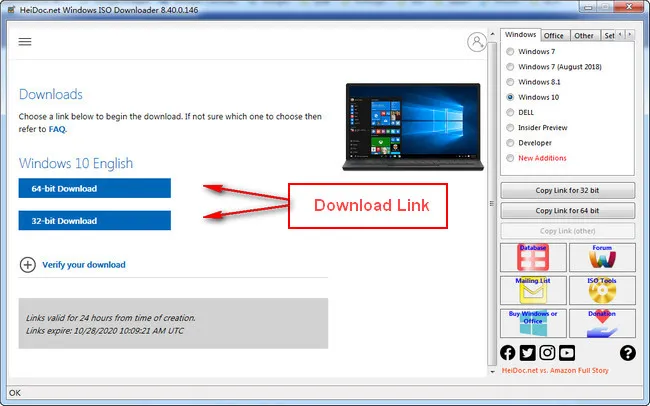
パート3:ブータブルWindows 10 USBインストーラーの作成
このセクションでは、Windows 10 ISOファイルをUSBドライブにコピーしてブータブルにする方法について説明します。 この目的のために、ISOの焼き付け、編集、作成、抽出に有名なツールであるUUByte ISO Editorを使用します。 これは、Windows PCおよびMacコンピューターで同じインターフェース下で動作します。


ステップ1:8GB以上のスペースを持つUSBドライブが必要です。 そのUSBドライブのすべてのバックアップを取り、コンピュータに差し込んでください。
ステップ2: コンピューターにUUByte ISO Editorをインストールし、デスクトップのショートカットから開きます。最初のウィンドウには5つのオプションが表示されます。
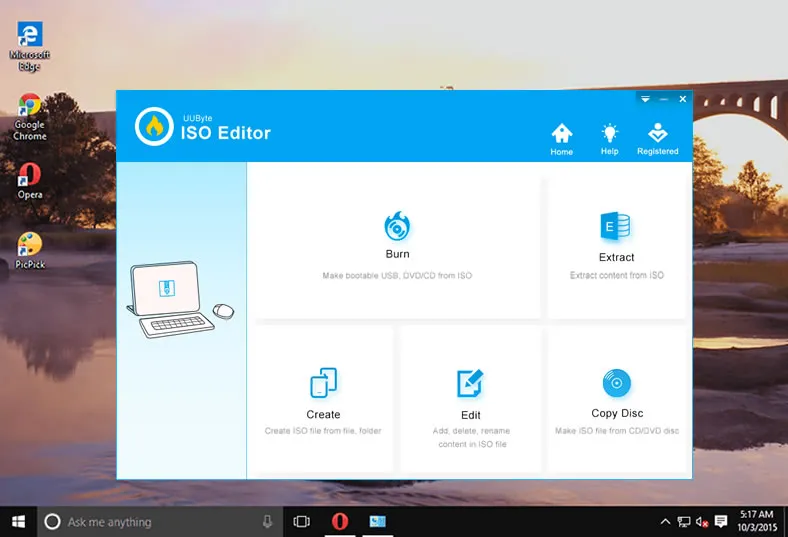
ステップ3: 今回はBurnタブをクリックします。Burnウィンドウで、BrowseボタンをクリックしてWindows 10 ISOファイルを見つけてください。
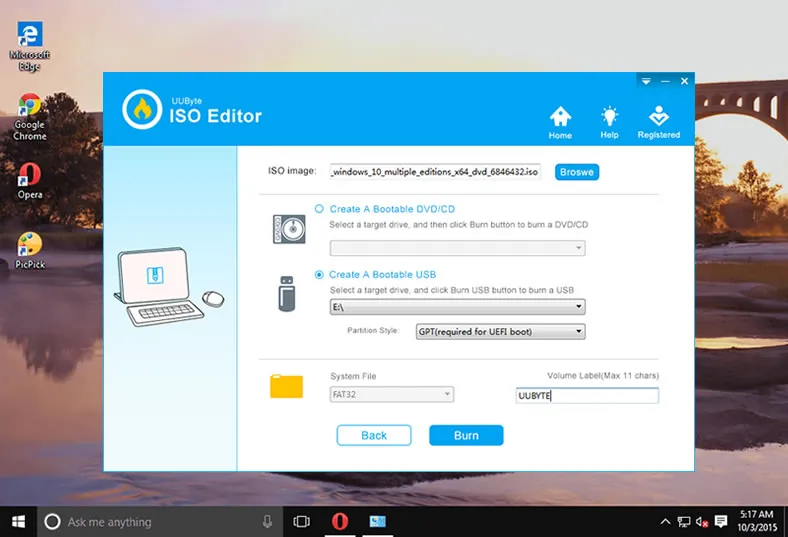
ステップ4: MBRパーティションを使用するハードドライブがある場合は、MBRを選択してください。お使いのコンピューターがUEFIをサポートしていない可能性があるためです。しかし、コンピューターがUEFIをサポートしていることを確認している場合は、GPTパーティションメソッドを選択してください。最後にFAT32ファイルシステムを選択し、Windows 10 ISOをターゲットUSBドライブに書き込むためにBurnボタンをクリックしてください。
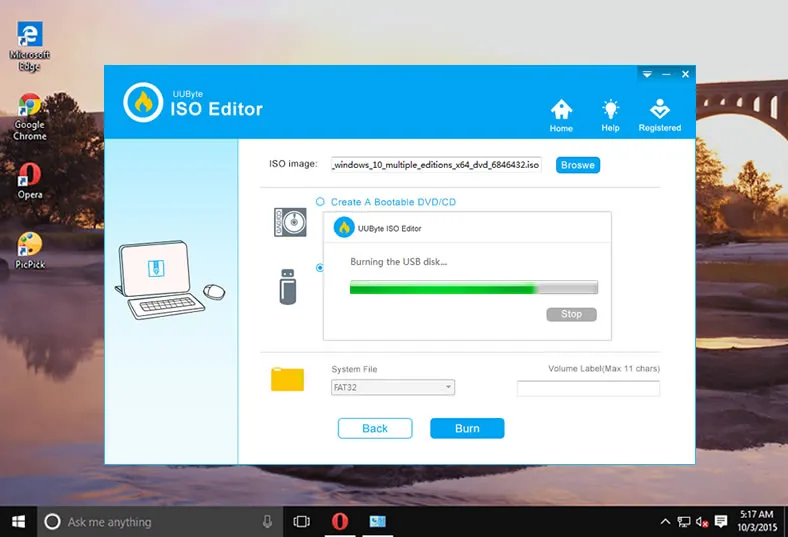
パート4: Windows 10 USBからブート
Windows 10をブートする準備が整ったUSBドライブを持っているので、コンピューターをシャットダウンする時間です。コンピューターを起動し、デバイスのブート選択キーを押します。一部のコンピューターではF9、他のコンピューターではF2/DEL/F10を試してください。コンピューターに
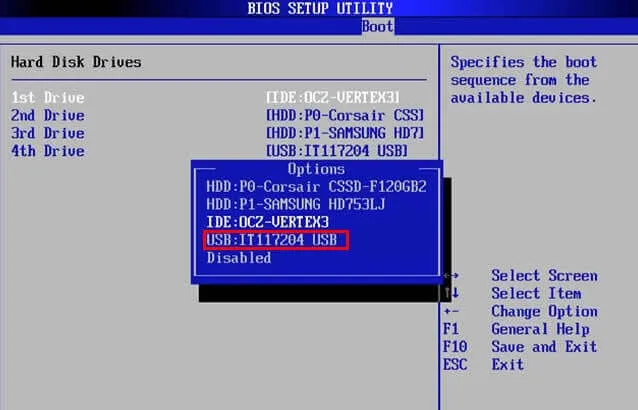
BIOSで変更を保存し、コンピューターは自動的に再起動します。この時点で、コンピューターは外部USBドライブから起動し、Windows 10のインストール画面が表示されます。
パート5: 古いPCやノートパソコンにWindows 10をインストールを開始
古いPCがWindows 10インストールディスクから起動すると、Windowsセットアップが開始され、以下の画面が表示されます。この画面では、言語、時間、通貨の形式、入力方法を選択できます。これはそのままにしておくことをお勧めします。
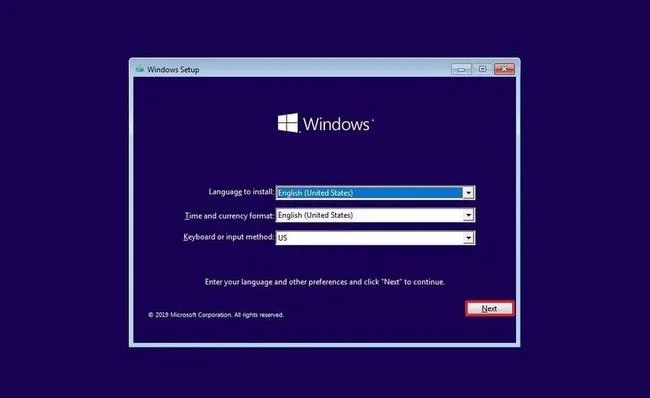
今度は画面の指示に従ってインストールプロセスを完了する必要があります。途中でプロダクトキーを入力するように求められますが、持っていない場合は単に「プロダクトキーがない」をクリックしてセットアップを続行してください。ISOファイルに複数のエディションが含まれている場合は、その中から選択し、最後にライセンス条件を承諾し、ログイン用の新しいアカウントを追加してください。
パート6:ドライバーのダウンロードとインストール
Windowsのインストールに関する過去の経験から、インストールが完了した後に不足しているデバイスドライバーをダウンロードする必要があります。その理由は、Windows 10のISOイメージファイルにはマウス、キーボード、USBなどの最小限のドライバーしか含まれていないためです。デバイスドライバーが不足していると、デバイスマネージャーで疑問符が表示されます。
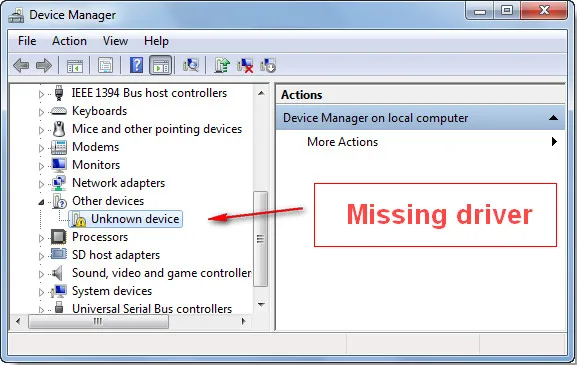
ダウンロードまたはアップロードすべき最も重要なドライバーの1つはネットワークドライバーです。これにより、外部のウェブサイトにインターネットアクセスが可能になります。右下隅のネットワークアイコンに×印が表示されている場合、ネットワークドライバーが不足していることを意味します。
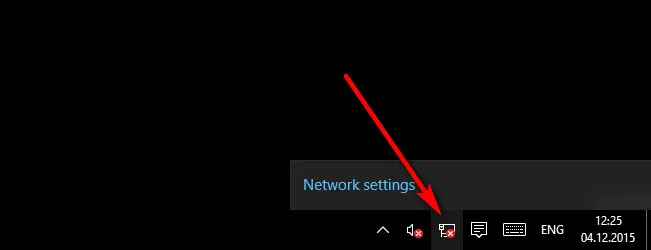
まとめ
さて、古いPCにWindows 10が正しくインストールされ、個人のお気に入りに応じて設定を構成する時間です。



